Въпреки че наскоро Instagram добави харесвания и коментари към неговия уеб интерфейс, пълното изживяване на уеб, изпълнено с качени снимки, потоци и преглед на профили, все още е в моя списък с желания.
Много от тях са възприели телефона си като основна камера, но има една ниша от потребители - като блогъри и фотографи - които работят около ограничената среда на Инстраграм за качване на снимки с пълна резолюция от своите dSLR камери.
Възможностите включват качване на снимки чрез комплекта за свързване на камерата на iPad или дори изпращане на снимка от настолен компютър и качване в Instagram през този маршрут. Познатите потребители на Android може дори да използват USB OTG адаптера за качване на снимки на място в dSLR.
Въпреки това се появи нова, по-малко сложна опция и всичко това е благодарение на Bluestacks.
Bluestacks, която дебютира миналата година и оттогава се разширява, за да поддържа разнообразие от операционни системи, предлага уникалното изживяване за работа с Android приложения на работния плот на Windows или Mac.
От Angry Birds да нарисувате нещо, много приложения са достъпни - и това включва Instagram. Когато се използва в Bluestacks, приложението работи както при Android. Преглеждане, коментари, качване на снимки - всичко това е възможно само с кратък процес на настройка.
С инсталирането на Instagram на вашия настолен компютър чрез Bluestacks, Android и не-Android потребителите могат лесно да вземат тези висококачествени снимки, заснети на точка и стреля или dSLR и да ги качат директно в Instagram.
(И, разбира се, си струва да споменем, че това е прилично временно решение за потребителите на Windows Phone и BlackBerry, които чакат специален приложение за Instagram).
Следвайте стъпка по стъпка по-долу, за да започнете.
1. Изтеглете и инсталирайте Bluestacks. Веднъж инсталиран, щракнете върху бутона за търсене (лупа) в горния десен ъгъл на програмата. Търсене на Instagram. Изберете го и инсталирайте приложението.

2. След като инсталирате Instagram, ще видите, че той се показва в таблото ви за управление. Кликнете върху иконата на приложението, за да я стартирате. Влезте както обикновено.
3. За да качите снимка от вашия работен плот, щракнете върху бутона на камерата, след това изберете иконите на polaroid в долния десен ъгъл на прозореца на приложението. Това ще ви подкани да изберете снимка от вашето устройство. (Ако използвате Instagram на Android, целият процес ще бъде познат.) След това редактирайте и качете снимката както обикновено.







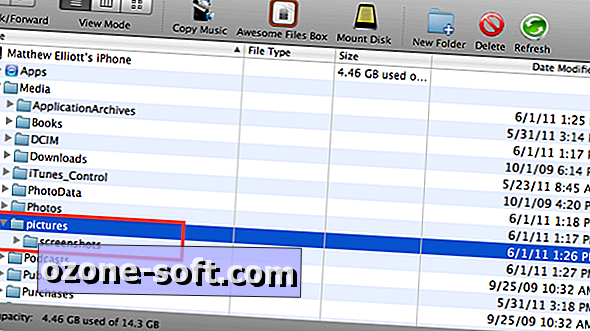






Оставете Коментар